Maaari mong ikonekta ang mga LG TV sa Internet alinman sa pamamagitan ng Wi-Fi o isang ethernet cable. Gayunpaman, kung makita mong mas maginhawa ang Wi-Fi, madali kang makakakonekta dito gamit ang ilang simpleng hakbang.
Sa kaugalian, upang ikonekta ang iyong LG TV sa Wi-Fi dapat mong ilagay ang Wi-Fi security key. Maaari mo ring gamitin ang WPS PIN para sa parehong layunin. Ang pagkakaiba lang ay hindi nangangailangan ng wifi password ang paraang ito.
Kumonekta Gamit ang Password
Madali kang makakakonekta sa anumang Wi-Fi network kung mayroon kang mga kredensyal nito. Kunin muna ang SSID (pangalan ng Wi-Fi) ng network at pagkatapos ay kumonekta dito gamit ang kaukulang password.
 Kunin ang iyong LG TV remote at pindutin ang Home button dito. Kung mayroon kang LG magic remote, pindutin ang Wheel button.
Kunin ang iyong LG TV remote at pindutin ang Home button dito. Kung mayroon kang LG magic remote, pindutin ang Wheel button. Piliin ang Mga Setting sa popup. Maaari mo ring direktang pindutin ang Mga Setting button sa iyong remote at buksan ito. Gamitin ang directional pad sa remote para bumaba sa Lahat ng Setting at buksan ito.
Piliin ang Mga Setting sa popup. Maaari mo ring direktang pindutin ang Mga Setting button sa iyong remote at buksan ito. Gamitin ang directional pad sa remote para bumaba sa Lahat ng Setting at buksan ito.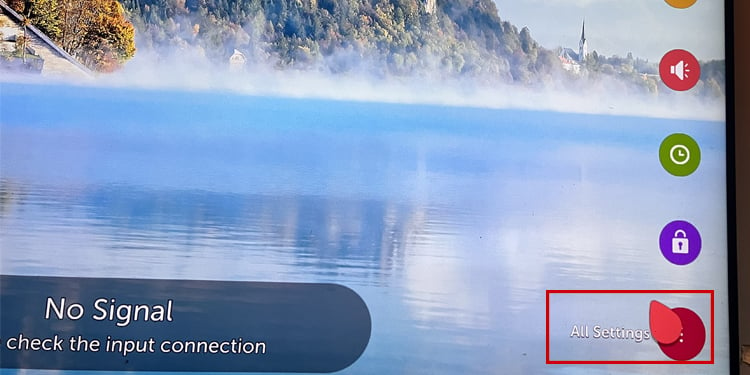
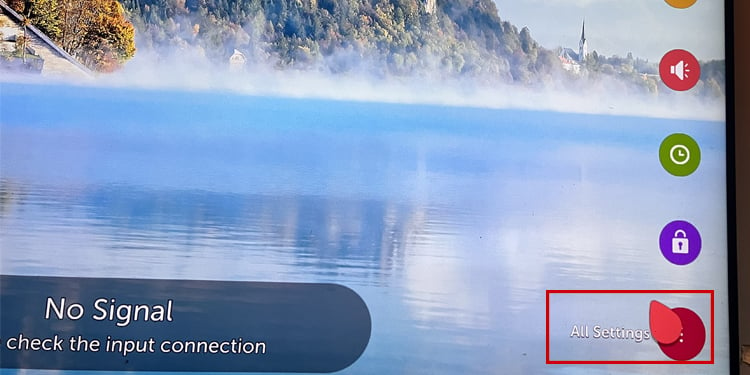 Kapag bumukas ang Network Settings window, lumipat sa kanan at i-tap ang Wi-Fi Connection .
Kapag bumukas ang Network Settings window, lumipat sa kanan at i-tap ang Wi-Fi Connection .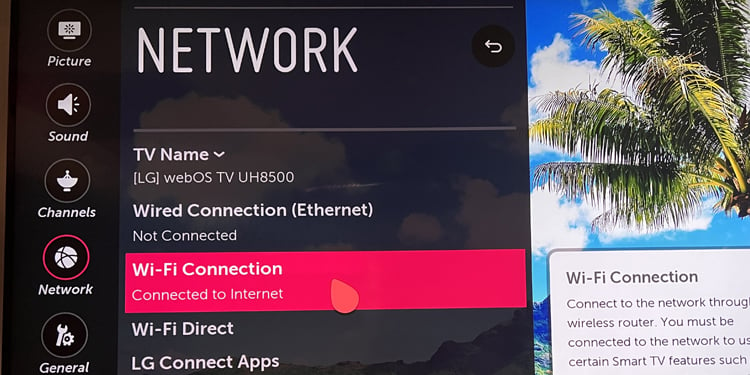
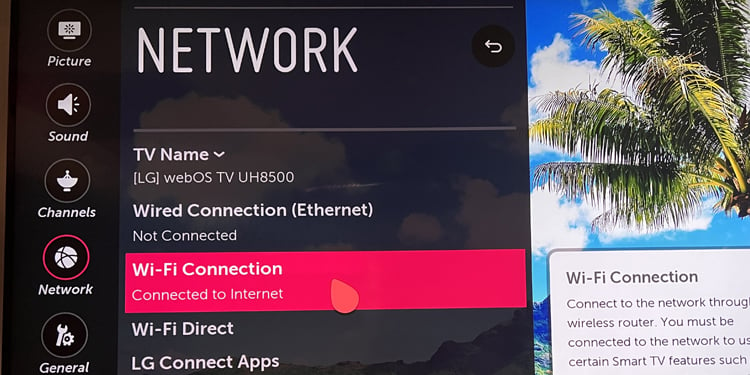 Mula sa listahan ng mga available na network, piliin ang iyong gustong network.
Mula sa listahan ng mga available na network, piliin ang iyong gustong network.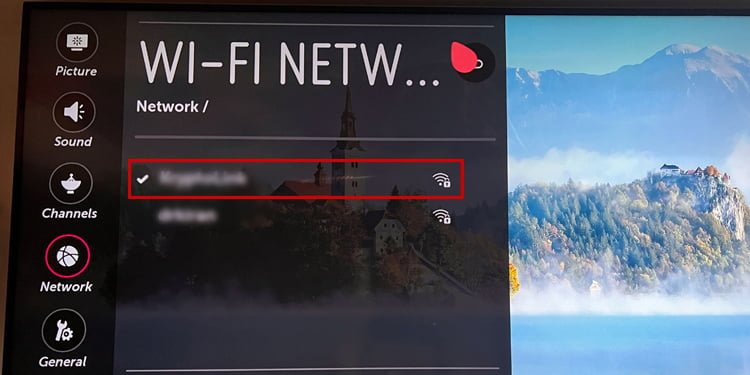
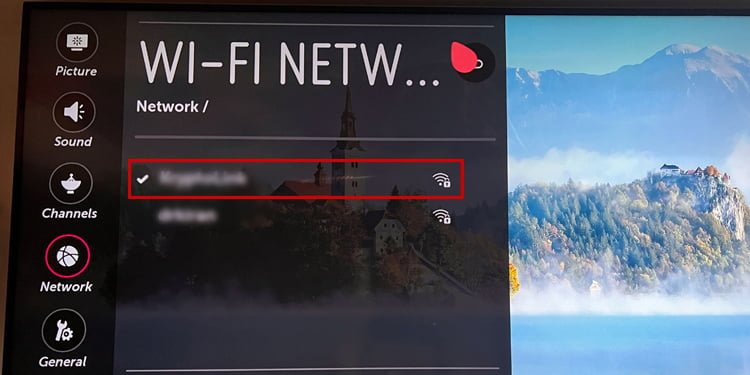 Ipasok ang Password sa field ng text. Lagyan ng check ang opsyong Ipakita ang password upang maiwasan ang anumang mga error habang inilalagay ang password. Pakitandaan na ang mga password ay case-sensitive at kailangan mong maging tumpak habang inilalagay ang mga ito.
Ipasok ang Password sa field ng text. Lagyan ng check ang opsyong Ipakita ang password upang maiwasan ang anumang mga error habang inilalagay ang password. Pakitandaan na ang mga password ay case-sensitive at kailangan mong maging tumpak habang inilalagay ang mga ito.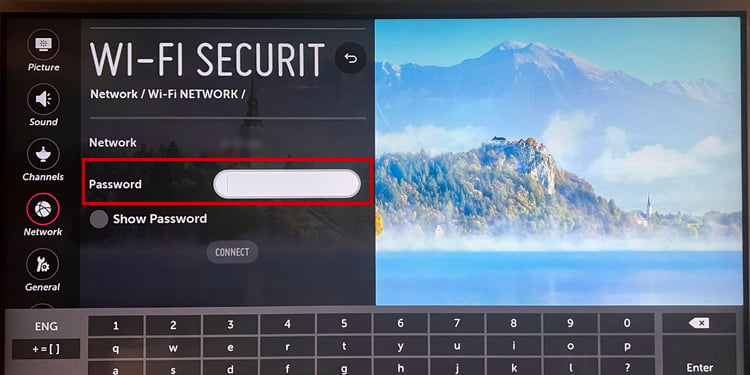
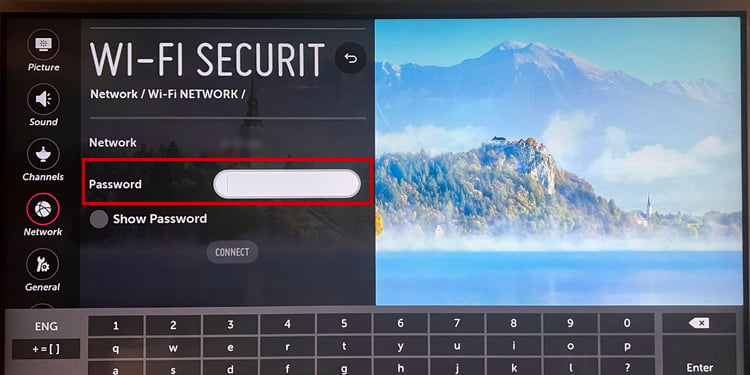 Pagkatapos ay lumipat pababa at i-tap ang Kumonekta. Ang isang marka ng tik ay ipapakita pagkatapos na matagumpay na maitaguyod ang isang koneksyon. Handa ka na ngayong mag-surf sa iyong LG TV.
Pagkatapos ay lumipat pababa at i-tap ang Kumonekta. Ang isang marka ng tik ay ipapakita pagkatapos na matagumpay na maitaguyod ang isang koneksyon. Handa ka na ngayong mag-surf sa iyong LG TV.
Kumonekta Nang Hindi Gumagamit ng Password
Ang susunod na paraan ay ang pagkonekta sa Wi-Fi nang hindi ginagamit ang password ng network. Posible ito sa tampok na WPS na magagamit sa router. Maaari mong tingnan ang panel ng button ng router para sa isang WPS button para kumpirmahin ang availability ng mga feature ng WPS.
Buksan ang Mga Setting ng Network. Piliin ang Koneksyon sa Wi-Fi. Sa window ng Wi-Fi Connection, bumaba sa Kumonekta sa pamamagitan ng WPS PBC at piliin ito.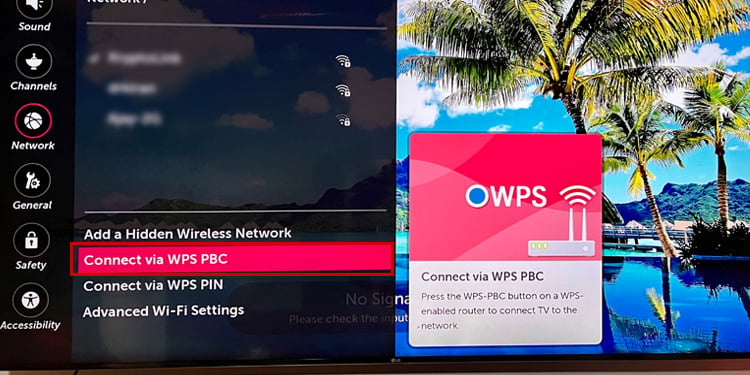 Sisimulan na nito ngayon ang proseso ng koneksyon at hihilingin sa iyo na pindutin ang WPS button sa iyong router.
Sisimulan na nito ngayon ang proseso ng koneksyon at hihilingin sa iyo na pindutin ang WPS button sa iyong router.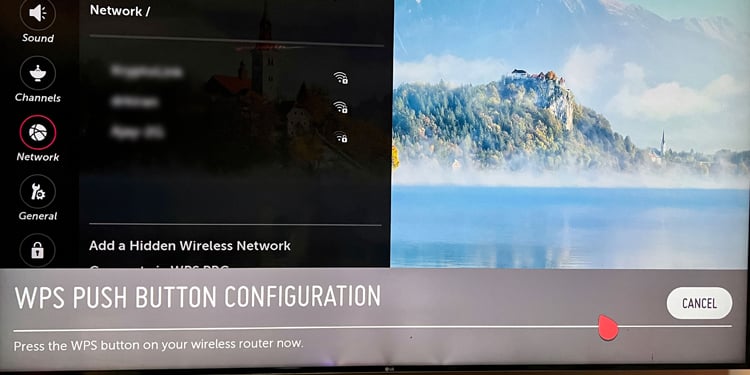
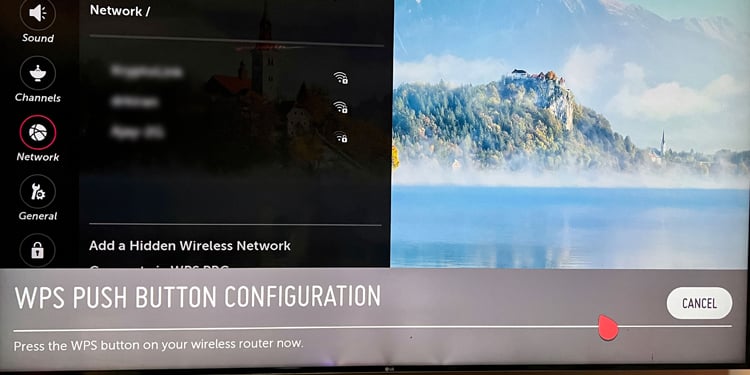 Pumunta sa router at pindutin ang WPS button.
Pumunta sa router at pindutin ang WPS button.
 Kung hindi gumana ang pagpindot nang isang beses, patuloy na pindutin ito nang ilang segundo hanggang sa lumabas ang matagumpay na mensahe ng koneksyon sa screen ng TV.
Kung hindi gumana ang pagpindot nang isang beses, patuloy na pindutin ito nang ilang segundo hanggang sa lumabas ang matagumpay na mensahe ng koneksyon sa screen ng TV.
Kumonekta Gamit ang WPS PIN
Maaari mo ring gamitin ang WPS PIN upang ikonekta ang iyong LG TV sa Wi-Fi. Ang pamamaraang ito ay hindi nangangailangan ng security key ngunit nangangailangan ng 8-digit na PIN upang kumonekta sa network. Dapat ay mayroon ka ring access sa page ng configuration ng router upang i-set up ang Internet gamit ang paraang ito.
Sa screen ng Wi-Fi Connection ng iyong LG TV, piliin ang Kumonekta sa pamamagitan ng WPS PIN .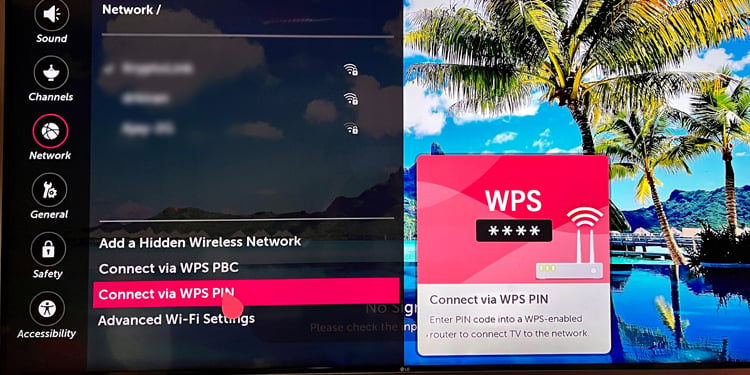
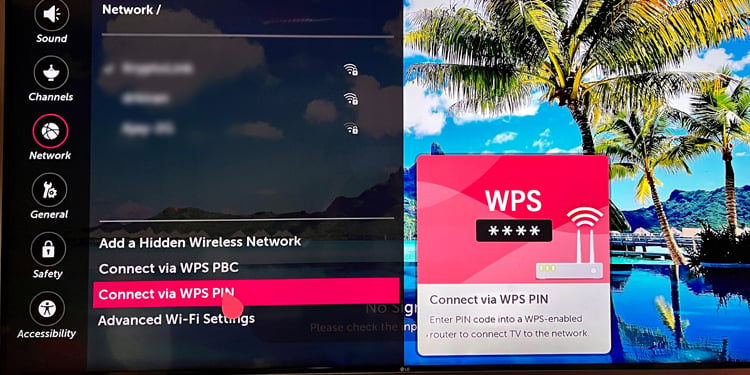 Isang walong-digit na PIN ang ipapakita sa screen. Tandaan ito.
Isang walong-digit na PIN ang ipapakita sa screen. Tandaan ito.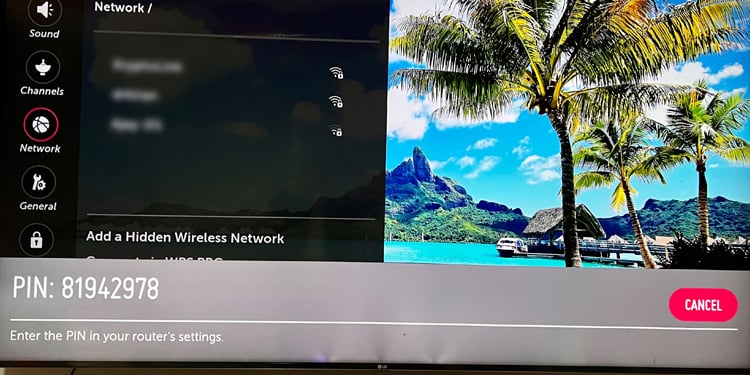
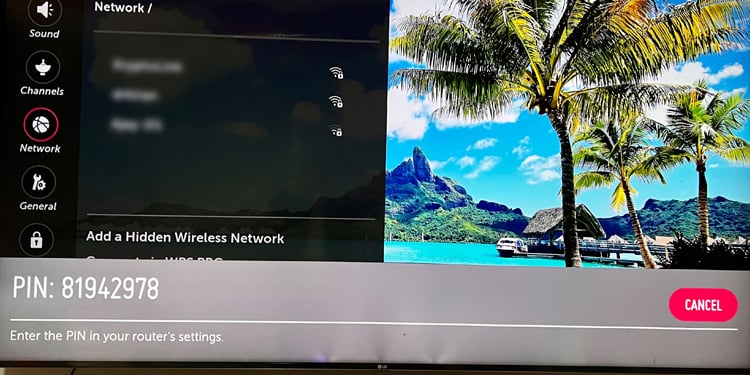 Ngayon pumunta sa WLAN configuration panel ng iyong router at ilagay ang WPS settings. Ilagay ang PIN code na ipinapakita sa TV sa WPS configuration page at i-click ang Connect.
Ngayon pumunta sa WLAN configuration panel ng iyong router at ilagay ang WPS settings. Ilagay ang PIN code na ipinapakita sa TV sa WPS configuration page at i-click ang Connect.
Pagkonekta sa Nakatagong Network
Binibigyang-daan ka rin ng mga LG TV na kumonekta sa isang nakatagong network. Ito ay katulad ng pagkonekta sa Wi-Fi gamit ang isang password. Ngunit kailangan mong malaman ang uri ng Seguridad ng network. Madali mong malalaman ang uri ng seguridad mula sa mga setting ng Wi-Fi sa iyong smartphone o mula sa mga setting ng WLAN ng router. Bukod dito, dapat mo ring malaman ang eksaktong SSID na sinusubukan mong kumonekta.
I-tap ang Magdagdag ng Nakatagong Wireless Network opsyon sa pahina ng Wi-Fi Connection ng iyong LG TV.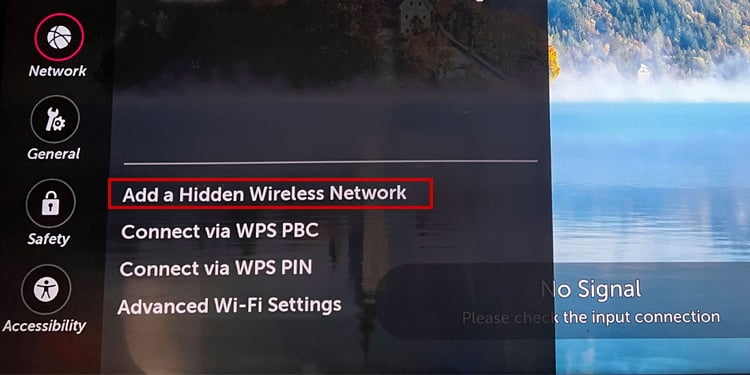
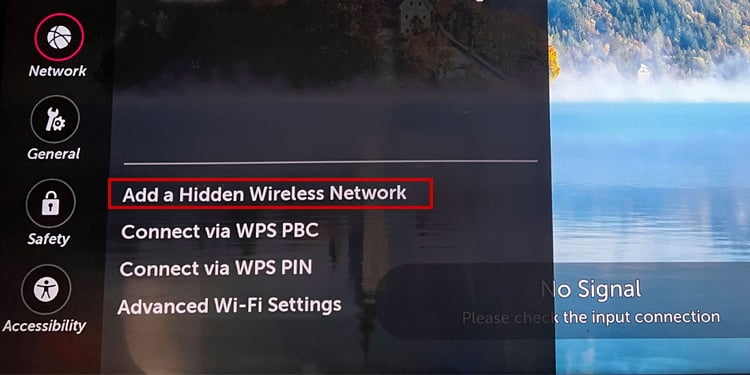 Sa pahina ng Magdagdag ng Network, ipasok muna ang pangalan ng Network. Pagkatapos ay lumipat pababa at piliin ang Uri ng seguridad mula sa drop-down. Makakakita ka ng mga opsyon sa seguridad tulad ng WPA/WPA2 PSK, WEP, at WPA3. Pumili ng opsyon na nababagay sa iyong network.
Sa pahina ng Magdagdag ng Network, ipasok muna ang pangalan ng Network. Pagkatapos ay lumipat pababa at piliin ang Uri ng seguridad mula sa drop-down. Makakakita ka ng mga opsyon sa seguridad tulad ng WPA/WPA2 PSK, WEP, at WPA3. Pumili ng opsyon na nababagay sa iyong network.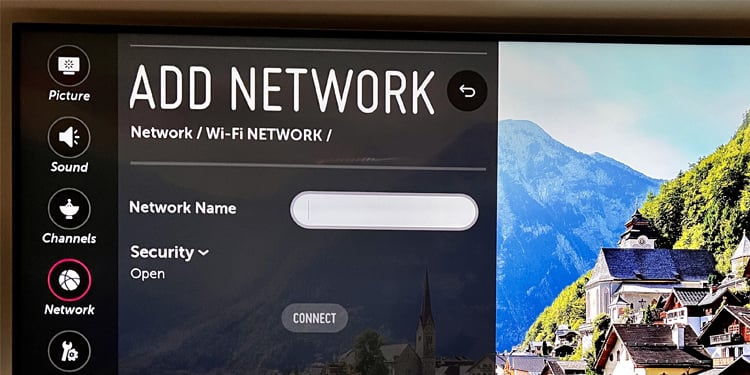
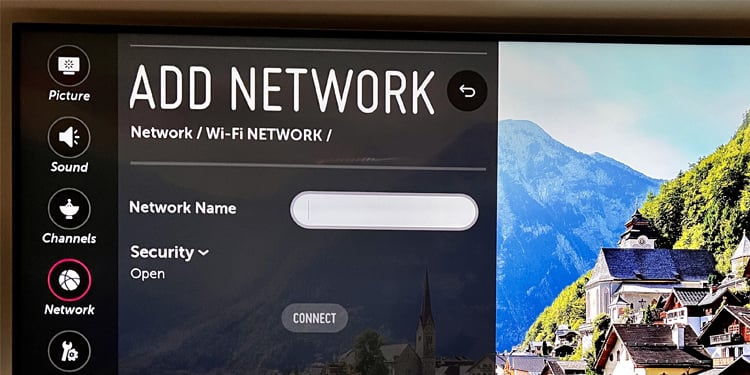 Pagkatapos noon ay ilagay ang password sa Password field. I-tap ang Kumonekta.
Pagkatapos noon ay ilagay ang password sa Password field. I-tap ang Kumonekta.
Iba pang mga Alternatibo
Napag-usapan na namin ang bawat posibleng paraan upang ikonekta ang iyong LG TV sa Wi-Fi. Ngunit, kung hindi ka pa rin makapagtatag ng koneksyon sa alinman sa mga tinalakay na pamamaraan, maaari kang gumawa ng ilang pag-troubleshoot tulad ng pag-restart ng router at TV upang maibalik muli ang Wi-Fi.
Karamihan sa mga user kahit na iniulat na inayos nila ang mga isyu sa koneksyon ng Wi-Fi sa pamamagitan ng hindi pagpapagana sa tampok na QuickStart. Samakatuwid, huwag paganahin ang nasabing tampok at tingnan kung magpapatuloy ang isyu. Dagdag pa, maaari mong basahin ang detalyadong gabay na ito sa kung paano ayusin kapag ang LG TV ay hindi kumonekta sa Wi-Fi.
Kung walang gagana, dapat kang umasa sa isang koneksyon sa Ethernet cable.